下面以图12.5.6为例,来说明编辑剖切线的一般过程。图12.5.7 “截面线”对话框图12.5.8 创建剖切线单击“截面线”对话框中的按钮,再单击按钮,此时视图并未立即更新。图12.5.9 定义剖切阴影线选择命令。依次选取图12.5.11所示的曲线作为剖面线边界。剖面线样式设置如图12.5.10所示。......
2023-10-17
基本视图是基于3D几何模型的视图,它可以独立放置在图纸页中,也可以成为其他视图类型的父视图。下面创建图12.4.1所示的基本视图,操作过程如下。
 打开零件模型。打开文件D:\ugxc10\work\ch12.04.01\base.prt,进入建模环境,零件模型如图12.4.2所示。
打开零件模型。打开文件D:\ugxc10\work\ch12.04.01\base.prt,进入建模环境,零件模型如图12.4.2所示。
 插入图纸页。选择下拉菜单
插入图纸页。选择下拉菜单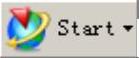
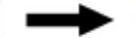
 命令,系统进入制图环境;设置图纸页面,“图纸页”对话框中的参数设置如图12.4.3所示;单击
命令,系统进入制图环境;设置图纸页面,“图纸页”对话框中的参数设置如图12.4.3所示;单击 按钮,完成图样的创建。
按钮,完成图样的创建。
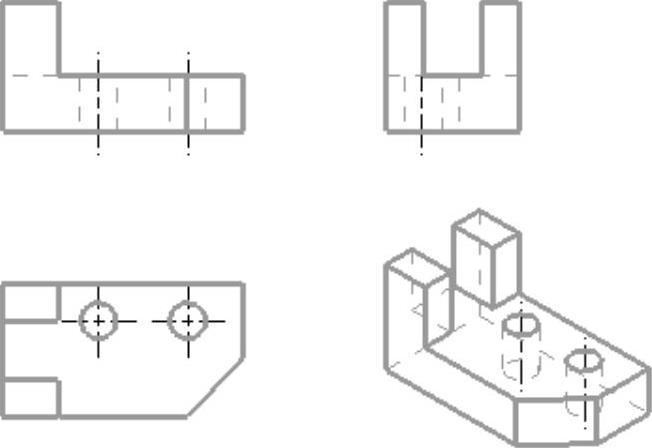
图12.4.1 零件的基本视图
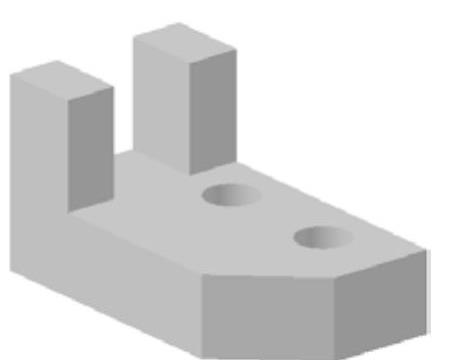
图12.4.2 零件模型
 新建工程图。选择下拉菜单
新建工程图。选择下拉菜单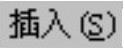
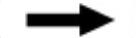
 命令(或单击“图纸”工具条中的
命令(或单击“图纸”工具条中的 按钮),系统弹出“图纸页”对话框;在对话框中选择图12.4.3所示的选项,然后单击
按钮),系统弹出“图纸页”对话框;在对话框中选择图12.4.3所示的选项,然后单击 按钮,系统弹出图12.4.4所示的“基本视图”对话框。
按钮,系统弹出图12.4.4所示的“基本视图”对话框。
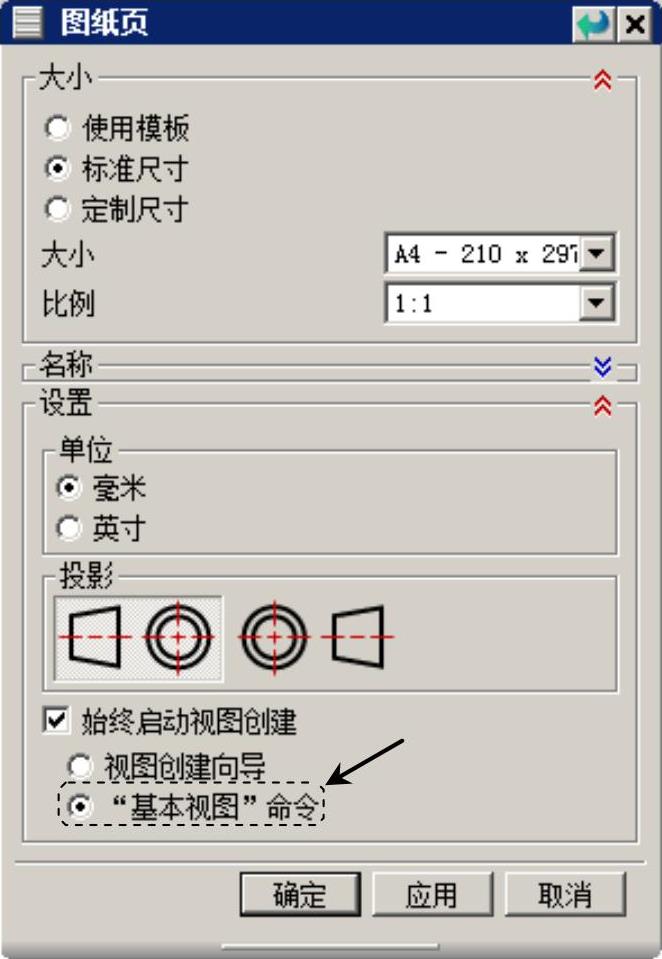
图12.4.3 “图纸页”对话框
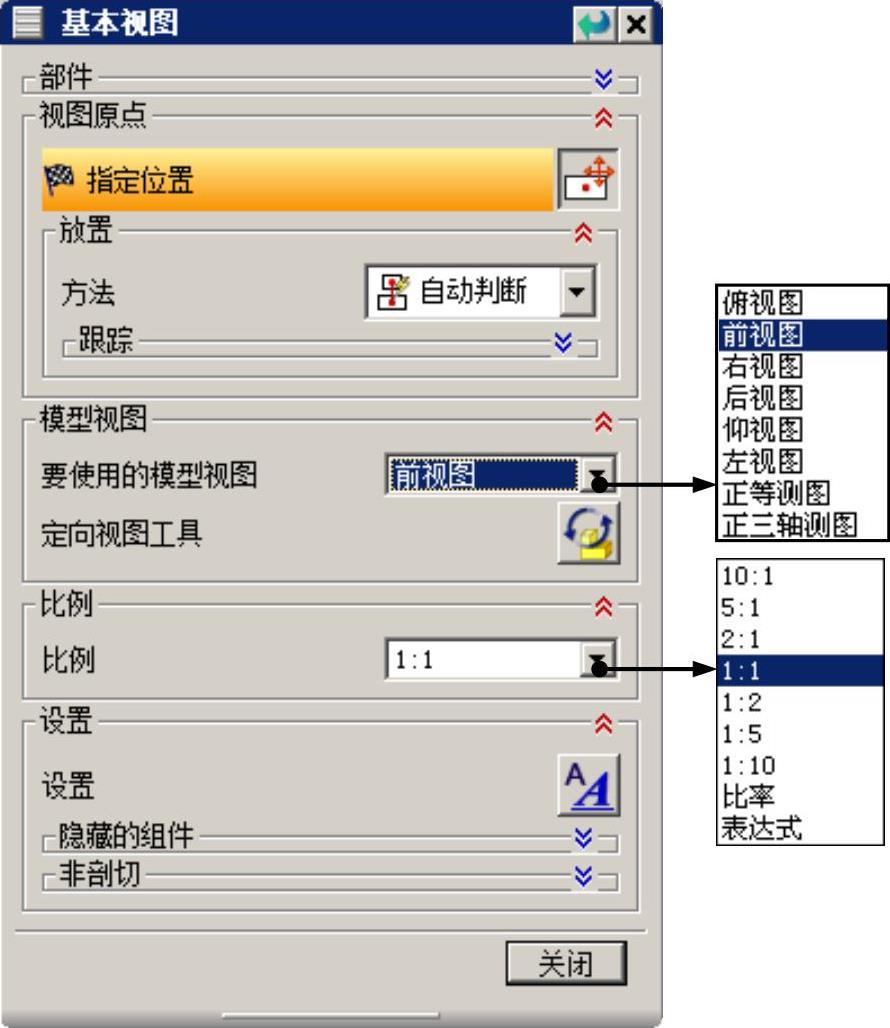
图12.4.4 “基本视图”对话框
 定义基本视图参数。在“基本视图”对话框
定义基本视图参数。在“基本视图”对话框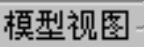 区域的
区域的 下拉列表中选择
下拉列表中选择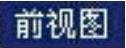 选项,在
选项,在 区域的
区域的 下拉列表中选择
下拉列表中选择 选项。
选项。
 放置视图。在图12.4.5所示的三个位置单击以生成主视图、左视图和俯视图。(www.chuimin.cn)
放置视图。在图12.4.5所示的三个位置单击以生成主视图、左视图和俯视图。(www.chuimin.cn)
图12.4.4所示的“基本视图”对话框中的按钮说明如下。
◆  区域:该区域用于加载部件、显示已加载部件和最近访问的部件。
区域:该区域用于加载部件、显示已加载部件和最近访问的部件。
◆  区域:该区域主要用于定义视图在图形区的摆放位置,例如水平、垂直、鼠标在图形区的点击位置或系统的自动判断等。
区域:该区域主要用于定义视图在图形区的摆放位置,例如水平、垂直、鼠标在图形区的点击位置或系统的自动判断等。
◆  区域:该区域用于定义视图的方向,例如仰视图、主视图和右视图等;单击该区域的“定向视图工具”按钮,系统弹出“定向视图工具”对话框,通过该对话框,可以创建自定义的视图方向。
区域:该区域用于定义视图的方向,例如仰视图、主视图和右视图等;单击该区域的“定向视图工具”按钮,系统弹出“定向视图工具”对话框,通过该对话框,可以创建自定义的视图方向。
◆  区域:用于在添加视图之前,为基本视图指定一个特定的比例。默认的视图比例值等于图样比例。
区域:用于在添加视图之前,为基本视图指定一个特定的比例。默认的视图比例值等于图样比例。
◆  区域:该区域主要用于完成视图样式的设置,单击该区域的
区域:该区域主要用于完成视图样式的设置,单击该区域的 按钮,系统弹出“设置”对话框。
按钮,系统弹出“设置”对话框。
 创建正等测视图。
创建正等测视图。
(1)选择命令。选择下拉菜单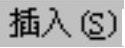

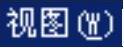
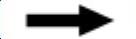
 命令(或单击“图纸”工具条中的
命令(或单击“图纸”工具条中的 按钮),系统弹出“基本视图”对话框。
按钮),系统弹出“基本视图”对话框。
(2)选择视图类型。在“基本视图”对话框 区域的
区域的 下拉列表中选择
下拉列表中选择 选项。
选项。
(3)定义视图比例。在 区域的
区域的 下拉列表中选择
下拉列表中选择 选项。
选项。
(4)放置视图。选择合适的放置位置并单击,结果如图12.4.5所示。
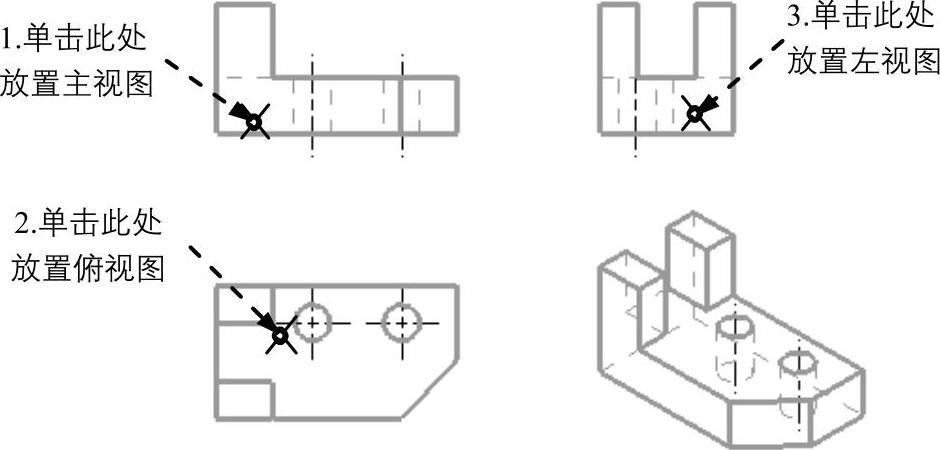
图12.4.5 视图的放置
有关UG NX 10.0快速入门及应用技巧的文章

下面以图12.5.6为例,来说明编辑剖切线的一般过程。图12.5.7 “截面线”对话框图12.5.8 创建剖切线单击“截面线”对话框中的按钮,再单击按钮,此时视图并未立即更新。图12.5.9 定义剖切阴影线选择命令。依次选取图12.5.11所示的曲线作为剖面线边界。剖面线样式设置如图12.5.10所示。......
2023-10-17

如图9-1所示,在水平投影对面增加投影面H1,其上投影称为底面图;在正立投影面对面增加的投影面用V1表示,其上投影图称为背立面图;在左侧立面对面增加的投影面用W1表示,其上的投影图称为右立面图。得到的6个视图称为基本视图。图9-16个基本视图的立体图各视图的位置也可按主次关系从左至右依次排列,如图9-4所示。图9-26个基本视图的展开图9-36个基本视图的展开后的投影图9-46个基本视图按主次关系排列......
2023-06-22

通过创建模具分解视图,可以模拟模具的开启过程,还可以进一步观察模具结构设计是否合理。选择下拉菜单命令,显示模型;在“装配导航器”对话框中右击,将部件转换成工作部件。图14.8.1 移动滑块移动型腔。选择下拉菜单命令,系统弹出“编辑爆炸图”对话框。选取图14.8.3a所示的产品模型元件。在该对话框中选择单选按钮,沿Z方向正向移动50,单击按钮,结果如图14.8.3b所示。图14.8.3 移动产品保存文件。......
2023-10-17

下面以图4.11.1所示的零件为例,说明在一个模型上添加孔特征(简单孔)的一般操作过程。对话框中的其他参数采用系统默认的设置值,单击按钮,完成孔特征的创建。图4.11.1 创建孔特征图4.11.3 选取放置面图4.11.2 “孔”对话框沉头孔和埋头孔的创建与简单孔的创建类似,这里不再赘述。◆ 下拉列表:此下拉列表由于指定孔特征的形状,有、、和4个选项。......
2023-10-17

但是目前由零件三维模型直接生成零件的工程图不完全符合国家标准,必须根据前面所介绍的国家标准进行修改,主要有四个基本步骤:设置工程图、创建视图、标注和打印工程图。图8-68工程图环境文本样式的设置。图8-74引用来自模型或工程图的特性参数图8-75拨叉模型2.创建零件工程图下面以拨叉为例来介绍零件工程图的创建方法。......
2023-06-28

衡量静态特性的重要指标是线性度、灵敏度、迟滞和重复性等。线性度传感器的线性度是指传感器的输出与输入之间数量关系的线性程度。从图1-2中可见,即使是同类传感器,拟合直线不同,其线性度也是不同的。重复性误差属于随机误差,常用标准偏差表示,也可用正反行程中的最大重复偏差表示,即Step9.至此,装配体的工程图视图创建完成,选择下拉菜单命令,采用系统默认的文件名称,保存文件。......
2023-06-24

零件模型及相应的模型树如图21.12.1所示。Step3.创建图21.12.4所示的零件特征——拉伸1。图21.12.4 拉伸1图21.12.4 拉伸1图21.12.5 截面草图Step4.创建图21.12.6所示的草图1。选取图21.12.7所示的平面为草图平面,进入草图环境,绘制图21.12.8所示的草图1。Step8.创建图21.12.12所示的曲线上的点集2。......
2023-06-22

在进行一些渲染设置时,需要提前设置模型的透视图。Step2.选择下拉菜单命令,系统弹出“透视图”对话框,如图7.3.1所示。图7.3.1 “透视图”对话框Step3.在栏中选取以下方法之一来移动视图。使用缩放功能可获得较好的模型透视图。......
2023-06-20
相关推荐